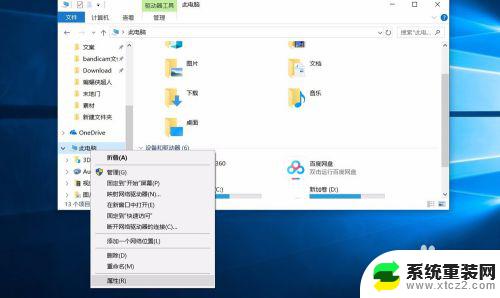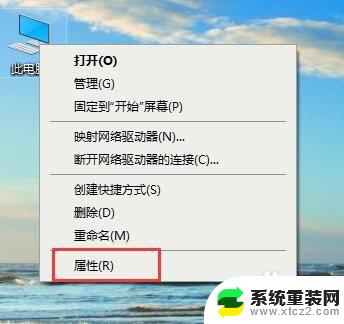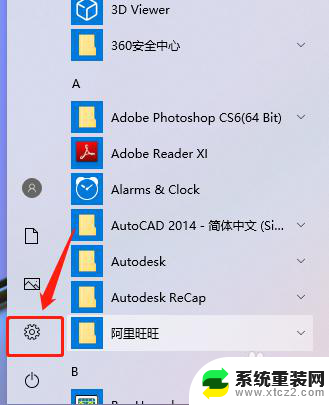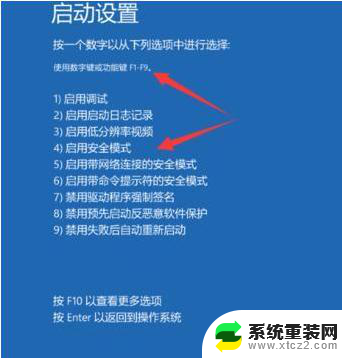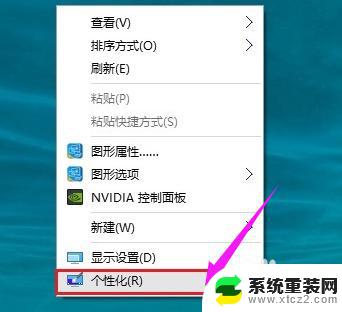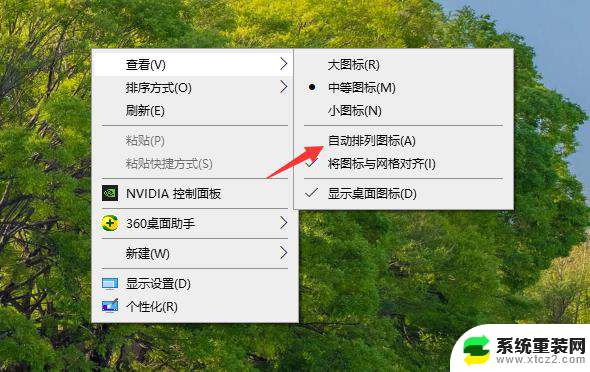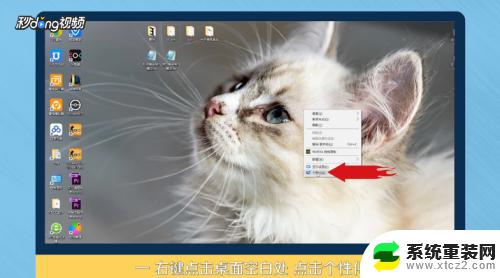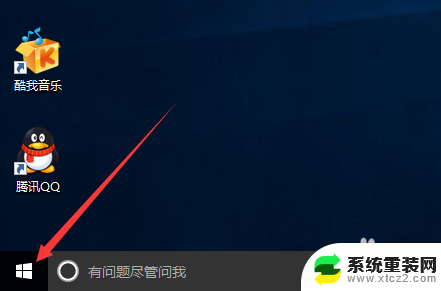电脑重启后桌面被自动还原 Win10重启后桌面快捷方式丢失了怎么解决
更新时间:2024-06-17 12:45:45作者:xtyang
在使用Windows 10电脑的过程中,有时候我们会遇到重启后桌面快捷方式丢失的问题,这可能会导致我们无法快速找到需要的程序或文件,给工作和生活带来困扰。面对这样的情况,我们应该如何解决呢?接下来我们将为您介绍一些解决方法,帮助您快速恢复桌面快捷方式,让您的电脑重新焕发活力。
具体方法:
1.首先右击桌面的此电脑,点击打开“管理”。
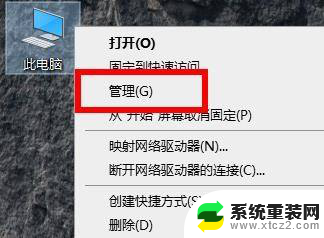
2.随后在管理窗口中展开“本地用户和组——>用户”。
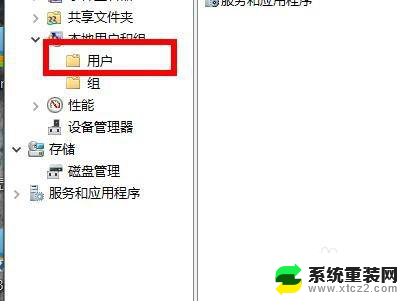
3.在右边的空白处右击,选择“新用户”来创建一个新的用户。完成后右击新用户选择“属性”,选择“隶属于”点击“添加。输入“Administrators”,点击确定添加管理员权限。
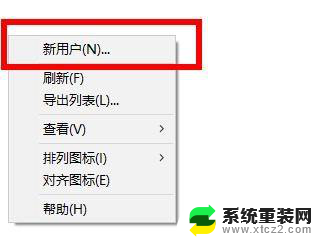
以上是电脑重启后桌面自动还原的全部内容,对于不熟悉的用户,可以按照以上方法进行操作,希望对大家有所帮助。